- Preparación
En el Primer plano el color negro, en el Plano de fondo el color #3a4563 
En el Primer plano en gradientes buscar el gradiente primer plano/fondo con la siguiente configuración:
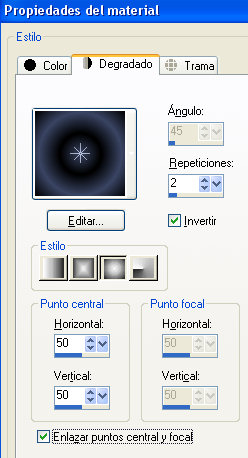
Los materiales deben de estar así para empezar la lección:
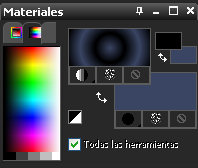
La Lección
- Archivo - Nueva imagen:
hacer click derecho en el color del fondo:

- Efectos - efectos de distorsión - Coordenadas polares:
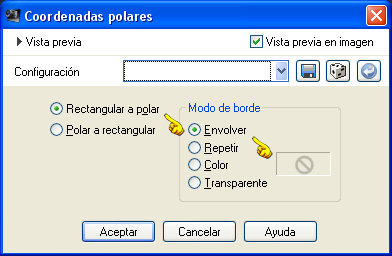
- Ajustar - Desenfocar - Desenfoque Gausiano: Radio: 30
- Efectos - Complementos - Graphics Plus - Cross shadow:
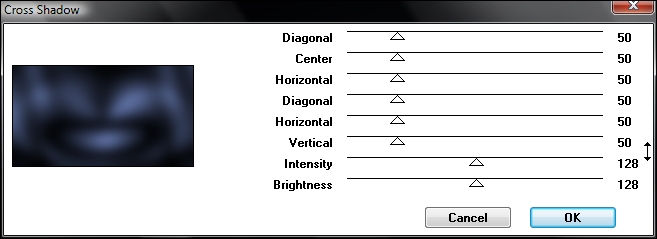
- Capas - duplicar
- Capas - Cargar/Guardar máscara- Cargar máscara desde disco y buca mi máscara:
@nn_240910_mask_Dalida_001_tdstudio
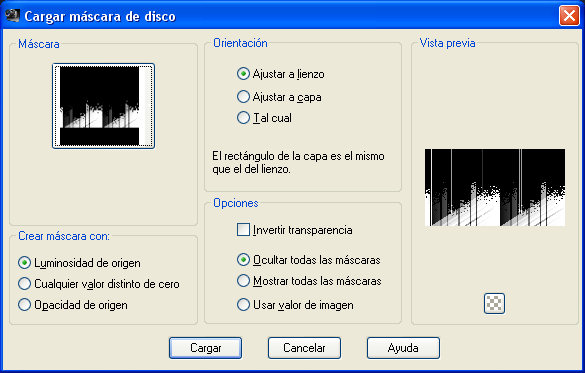
- Capas - fusionar - fusionar el grupo
- Efectos - Efectos de la imagen - Desplazamiento:
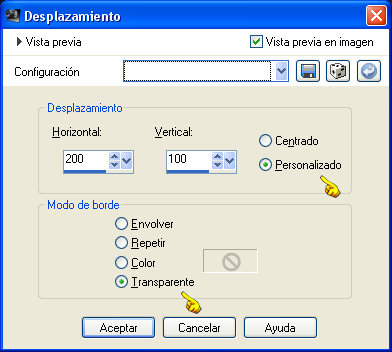
- Efectos - Complementos - EC5:Impact - Perspective Shadow y elige el preset en la tabla de SETTINGS:
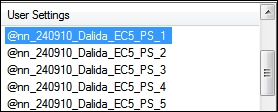
Esto es lo que debes de tener hasta ahora:
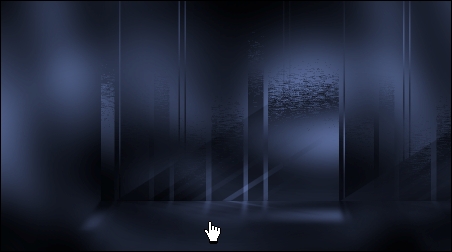
- Efectos - Efectos 3D - Sombra:
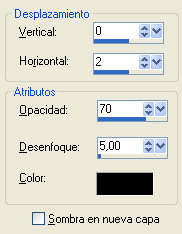
- Capas - nueva capa de trama
- cambiar ahora el color del Primer plano por BLANCO:
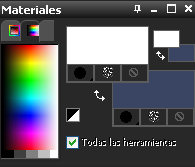
- Rellenar la trama con el color BLANCO
- Capas - Cargar/Guardar máscara - cargar máscara desde disco y busca mi máscara:
@nn_240910_mask_Dalida_002_tdstudio
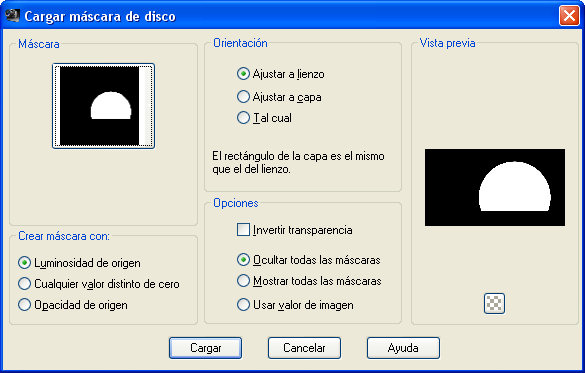
- Capas - fusionar - fusionar el grupo
- Activar la Paleta de capas y cambiar el modo de mezcla a Luz débil:
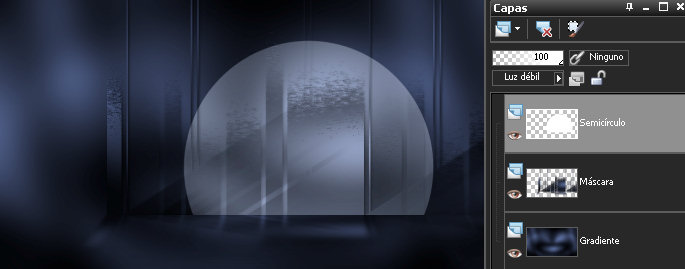
- Capas - duplicar
- Efectos - efectos de distorsión - Coordenadas polares con la siguiente configuración:
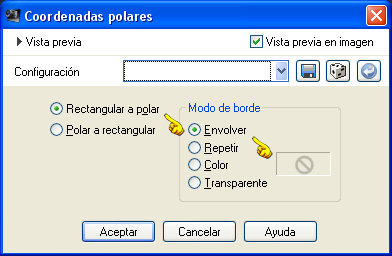
- Efectos - Efectos de la imagen - Desplazamiento:

- Activar la Paleta de capas y cambiar el modo de mezcla a Superposición

- Activar el misted tube: @nn_300907_mistedimage_208_winter_tdstudio_small.pspimage
Edición - Copiar
Edición - pegar como nueva capa en el trabajo
- Deslizar hasta aquí--> ver la siguiente captura:

- Activar la Paleta de capas y bajar la Opacidad al 50%

- Capas - nueva capa de trama para el pincel
- Activar la herramienta pincel y busca mi pincel:
@nn_250910_brush_Dalida_001_tdstudio

- Estampar el pincel de la siguiente manera, derecho sobre el semicírculo:

- Cambiar ahora los colores y cerrar el Primer plano:
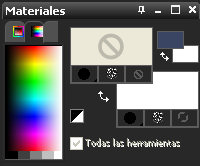
- Activar ahora la herramienta texto y poner la configuración como sigue:

Observa el espaciado!
- Escribe ahora el texto, el que yo he elegido es : Dalida Collection
A continuación haz click en el pájaro verde ( Aplicar Cambios )
- Capas - convertir en capa de trama
- Con la herramiente mover colocar sobre la linea:

- Efectos - Complementos - EC5: Impact - perspective shadow y busca mi preset en la tabla de SETTINGS:
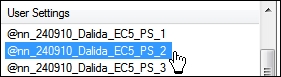
Esto es lo que debes de tener hasta ahora:

- Efectos - Efectos 3D - Sombra con la siguiente configuración:
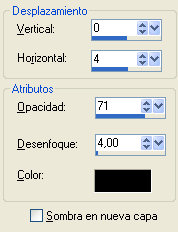
- Activar ahora el Archivo: @nn_240910_kubus_small_dalida_tdstudio.pspimage
Edición - Copiar
Edición - Pegar como nueva capa y no tocarlo
- Efectos - Efectos de la imagen - Desplazamiento (necesario):

- Efectos - Efectos de reflexión - Retroacción:
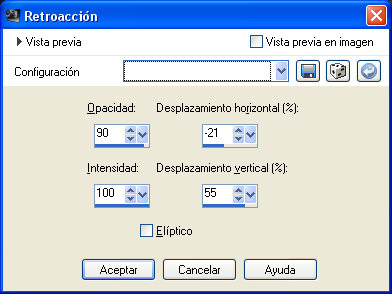
- Efectos - Efectos 3D - Sombra:
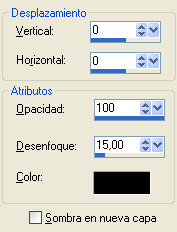
Esto es lo que queda:
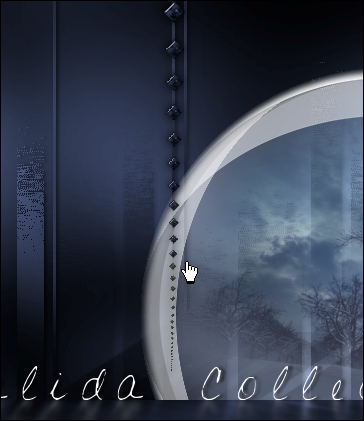
- Capas - duplicar
- Imagen - espejo
- Con la herramienta mover colocar correctamente:

- Activar ahora el tube de Alies: Alies 265-bloemen-iris-19062010.pspimage
Edición - Copiar
Edición - pegar como nueva capa en el trabajo
- Efectos - Efectos de la imagen - Desplazamiento:

- Activar la Paleta de capas y poner el modo de mezcla en Luz débil:

- Capas - duplicar
- Imagen - girar a la derecha
- Efectos - efectos de distorsión - viento:
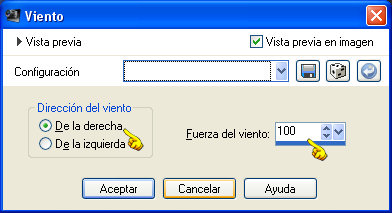
- Imagen - girar a la izquierda
Esto es lo que queda:

- Activar ahora el Archivo: image_dalida_tdstudio.jpg (se trata de un tutorial anterior mío, que he querido usar para esta lección)
¿Quieres trabajar con otra imagen?:las medidas deben ser 125 x 94 px
- Imagen - Marco de imagen y busca mi marco (este marco lo hice yo misma, en un tutorial antiguo del año 2005 con el programa PSP 8, solo está disponible el tutorial en Neerlandes)
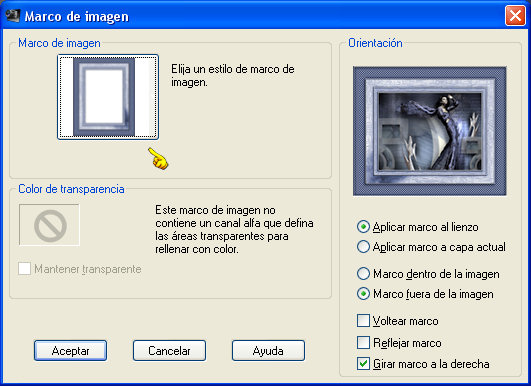
- Capas - fusionar - fusionar todo
- Efectos - Complementos - Richard rosenman - solid border:
Color: BLANCO
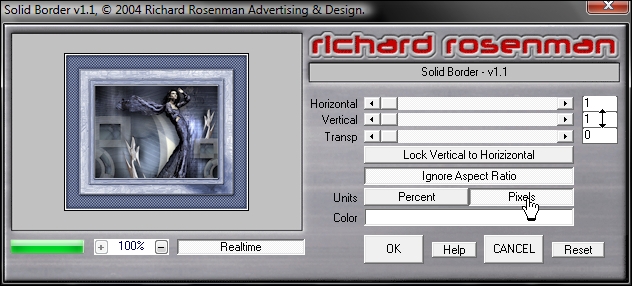
- Esta imagen, Edición - Copiar (NO CERRAR, vamos a necesitar de nuevo esta imagen!)
Edición - pegar como nueva capa en el trabajo.
- Con la herramiente mover colocar arriba a la izquierda bien centrado (si lo necesitas puedes poner la cuadrícula en (Ver - cuadrícula: para poder colocarlo derecho más derecho)
(yo he puesto 8 cuadritos arriba y también a la izquierda)


- Efectos - Efectos 3D - Sombra:
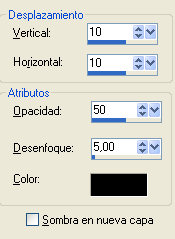
- Activar ahora mi tube: @nn_080208_model_Don5_tdstudio_small.pspimage
Edición - Copiar
Edición - pegar como nueva capa
- Efectos - Efectos de la imagen - Desplazamiento:

- Efectos - Complementos - EC5: impact - perspective shadow y busca de nuevo mi preset:
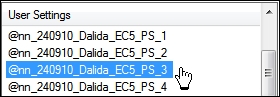

- Activar ahora el Archivo: @nn_240910_kubus_dalida_tdstudio.pspimage
Edición - Copiar
Edición - pegar como nueva capa en el trabajo
- Efectos - Complementos - EC5: impact - Extrude y busca mi preset en la tabla SETTINGS:
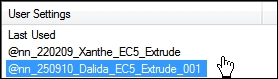
- Efectos - Efectos de la imagen - Desplazamiento:

- Efectos - Complementos - EC5: impact - perspective shadow y busca de nuevo mi preset:
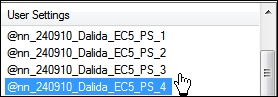
Esto es lo que debes de tener hasta ahora:

- Capas - nueva capa de trama
- Activar la herramiente tubo de imagen, busca el tubo de imagen @nn_250910_bal_dalida_tdstudio
Colocar tres veces la bola, yo he puesto las siguientes escalas:
100 - 85 - 50, para trabajar en la misma capa:

- Efectos - Complementos - EC5: impact - perspective shadow y busca ahora mi preset:
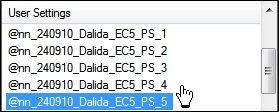
- Capas - duplicar
- Imagen - espejo
- Colocar como se ve en la siguiente captura o en cualquier otro lugar:

- Activar ahora el pequeño marco, recuerda?

- Imagen - cambiar el tamaño:
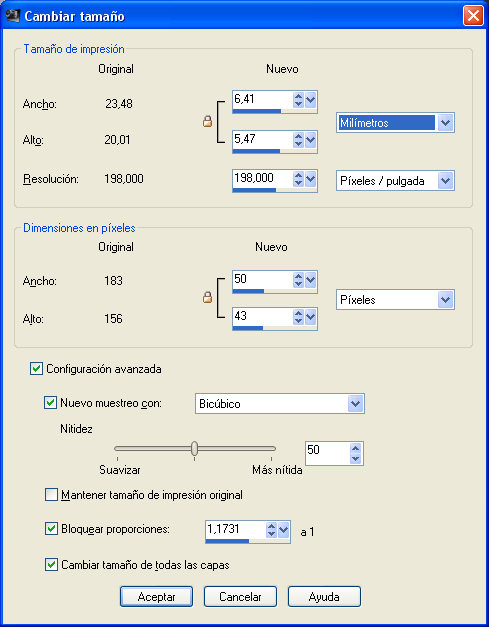
- Efectos - Complementos - Richard rosenman - solid border:
Color: BLANCO
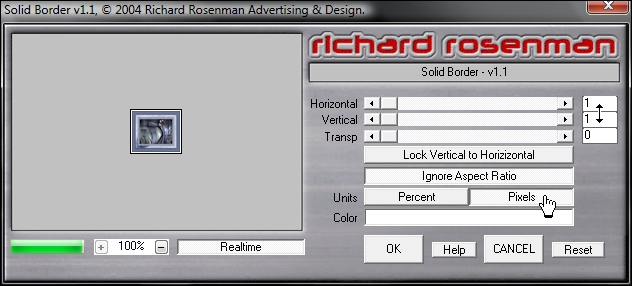
- En este mini-marco: Edición - Copiar
Edición - pegar como nueva capa en el trabajo y colocar como se ve en la siguiente captura:

- Efectos - Complementos - EC5: impact - perspective shadow y elige mi preset:
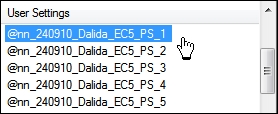
- Capas - fusionar - fusionar todo
- Efectos - Complementos - Richard rosenman - solid border:
Color: BLANCO
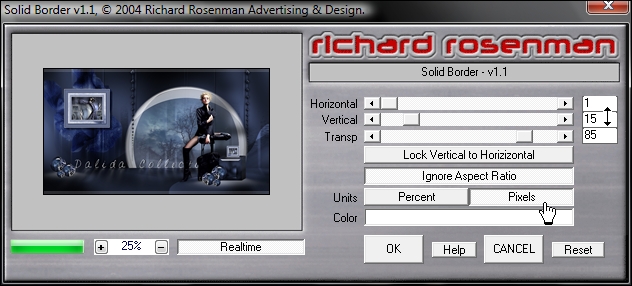
Repetir este filtro pero ahora con la siguiente configuración:
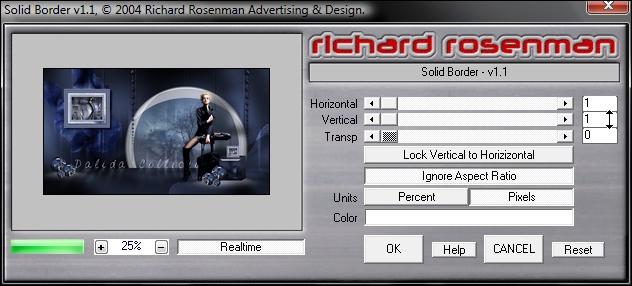
- Poner la marca de agua y guardar la imagen, el fondo se encuentra en los materiales, para poder hacer el correo.
Para los que quieran dejarme un mensaje libro de visitas escribir sobre esta lección.
|